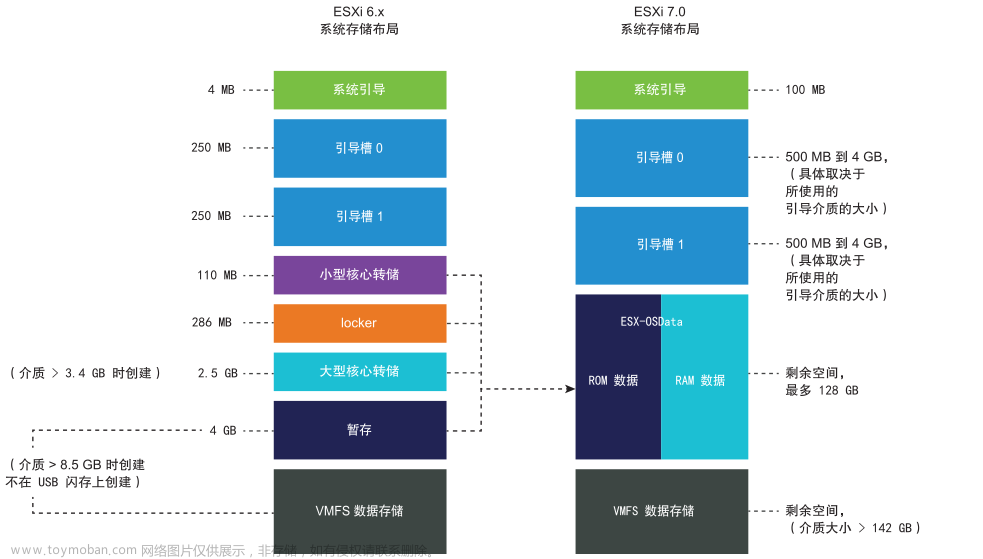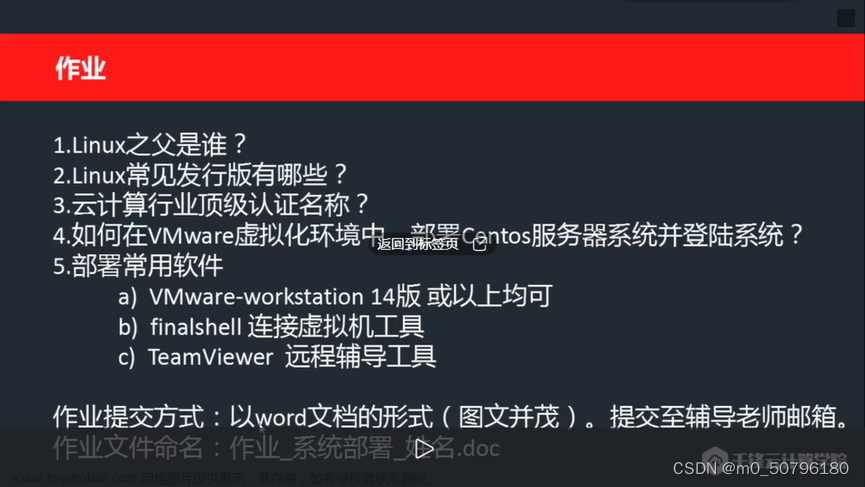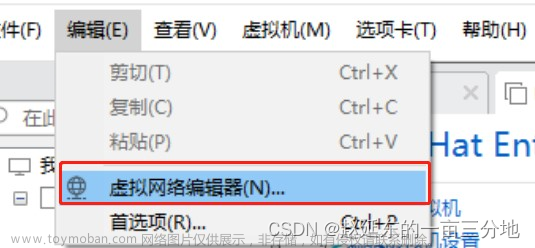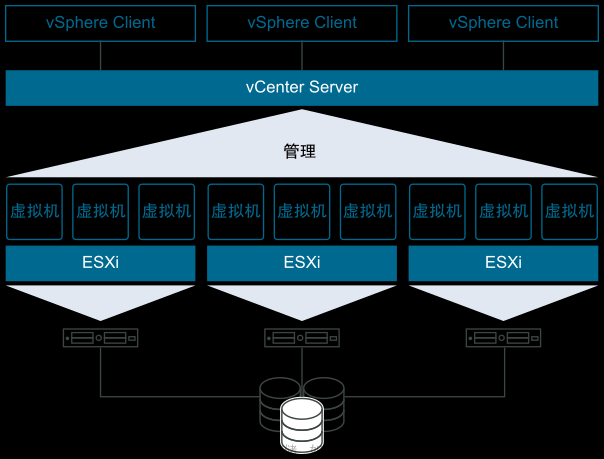VMware vSphere学习(一)
什么是VMware vSphere
本博客是基于VMware vSphere6.7撰写的专栏,分享学习vSphere的经验与总结。
VMware vSphere简介
VMware vSphere是云计算领域的一种虚拟化平台,其功能与open stack相似,均实现对服务器资源的汇总与使用,但VMware vSphere有自己独特的优势。VMware vSphere可以通过虚拟化纵向扩展和横向扩展应用、重新定义可用性和简化虚拟数据中心,实现高可用、恢复能力强的基础架构。笔者认为,其在高可用性、安全性要优于open stack平台。如下图是VMware完整的架构图。

VMware vSphere用途
VMware vSphere用途主要分为一下几个方面:
-
虚拟化应用
提供增强的可扩展性、性能和可用性,使用户能够虚拟化应用。
-
简化虚拟数据中心的管理
凭借功能强大且简单直观的工具管理虚拟机的创建、共享、部署和迁移。
-
数据中心迁移和维护
执行工作负载实现迁移和数据中心维护,而无需中断应用。
-
为虚拟机实现存储转型
使您的外部存储阵列更多地以虚拟机为中心来运行,从而提高虚拟机运维和效率。
-
灵活选择云计算环境的构建和运维方式
使用VMware vSphere和VMware产品体系或开源框架(如open stack和VMware Integrated OpenStack附加模块),可以构建和运维适合生产环境需求的云计算环境。
VMware vSphere的优势
对于VMware vSphere的优势,主要分为一下几个方面。
-
通过高利用率和实现自动化获得高效率
可实现15:1或更高的整合率,将硬件利用率从5%~15%提高到80%甚至更高,而且无需牺牲性能。
-
在整个云计算基础架构范围内最大限度地增加正常运行时间
减少计划外停机时间,并消除用于服务器和存储维护计划内停机时间。
-
大幅降低IT成本
使资金开销降幅高达70%,运营开销高达30%,从而为VMware vSphere上运行的每个应用降低20%~30%的IT基础架构成本。
-
兼具灵活性和可控性
快速响应不断变化的业务需求而又不牺牲安全性或控制力,并且为VMware vSphere.上运行的所有关键业务应用提供零接触式基础架构,以及内置的可用性、可扩展性和性能保证。
-
可自由选择
使用基于标准的通用平台,既可利用现有IT资产,又可利用新一代IT服务,并且通过开放API与来自全球领先技术提供商体系的解决方案集成,以增强VMwarevSphere。
##VMware vSphere核心组件介绍
对于初学者来说,如何理解VMware vSphere体系架构,要先从其组件的功能去学习。VMware vSphere架构模型主要分为两个核心,即ESX i主机,和vCenter Server服务器。也就是说,ESX i主机是对物理服务器上的所有资源进行了虚拟化并汇总成资源池,然后由一个名叫vCenter服务器的主机去管理所有的ESX i主机资源。
VMware ESXi
ESX i是用于创建和运行虚拟机及虚拟设备的虚拟化平台。一台ESXi主机是将该主机上的物理资源虚拟化,形成一台主机的资源池,实现创建和运行虚拟机及虚拟设备,但因其对虚拟机的管理较为简单,所以由vCenter组件对所有的ESX i主机进行管理与维护。
VMware vCenter Server
vCenter Server是管理平台,充当连接到网络的ESX i主机的中心管理员,vCenter Server可用于将多个ESX i主机加入资源池中并管理这些资源。vCenter Server包含了很多组件,可以实现云主机的迁移、备份、容错等诸多高可用功能。
VMware vSphere部署
VMware vSphere拓扑图如下:

| 服务器名称 | IP地址 | 说明 |
|---|---|---|
| vCenter主机 | 192.168.8.150 | window server2016服务器 |
| ESX i主机1 | 192.168.8.151 | ESXi6.7镜像 |
| ESX i主机2 | 192.168.8.152 | ESXi6.7镜像 |
在实际生产过程中,也可以使用linux系统作为vCenter服务器,但需要安装相关插件,使得其可图形化操作。这里不做介绍,感兴趣的可以去官网查阅相关开发文档。
部署ESXi主机
准备ESX i镜像文件
百度网盘下载:https://pan.baidu.com/s/1zOkgfI4djhp4Yo6S5J-_4A提取码:6666
准备两台服务器
准备两台服务器,确保其CPU开启虚拟化。服务器CPU核数至少4核,内存至少4G,越大越好,后面服务跑不起来的,一定是硬件配置不足。
使用上述镜像,制作启动盘,也可以使用VMware workstation虚拟机,配置要高,但需要将硬盘格式改为IDE。
一切准备好后,启动虚拟机,如图,等待即可
 继续等待至下图
继续等待至下图 直接按回车确认
直接按回车确认 按F11,确认协议
按F11,确认协议
按回车,确认磁盘,(注,如果使用VMware workstation搭建的,需要将硬盘改为IDE格式,其他格式识别不了)

选择us default 回车
 输入密码后按回车,需记住密码。
输入密码后按回车,需记住密码。 按回车确认
按回车确认 按F11正式开启安装
按F11正式开启安装 等待加载完成即可
等待加载完成即可 按回车重启,等待重启完成,修改其IP地址,即安装成功。
按回车重启,等待重启完成,修改其IP地址,即安装成功。 按F2进入配置
按F2进入配置 输入上面设置的密码后回车
输入上面设置的密码后回车 使用键盘上下,选择Confuigure Management Network选项,按回车进入
使用键盘上下,选择Confuigure Management Network选项,按回车进入 选择IPv4 Configure,按回车进入
选择IPv4 Configure,按回车进入
使用键盘上下移动,黑色条目在在第三个括号上时,按空格,设置静态IP,然后上下移动至下面,输入IP地址和掩码网关。按回车确认,回到上一个页面后按esc退出,并确认保存配置。 按Y确认保存配置,即可通过本地浏览器,在地址栏里输入IP地址/ui就可以进入了
按Y确认保存配置,即可通过本地浏览器,在地址栏里输入IP地址/ui就可以进入了 文章来源:https://www.toymoban.com/news/detail-783718.html
文章来源:https://www.toymoban.com/news/detail-783718.html
另外一台服务器配置过程与上文一致。文章来源地址https://www.toymoban.com/news/detail-783718.html
到了这里,关于什么是VMware vSphere的文章就介绍完了。如果您还想了解更多内容,请在右上角搜索TOY模板网以前的文章或继续浏览下面的相关文章,希望大家以后多多支持TOY模板网!